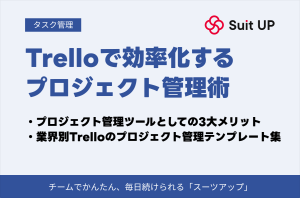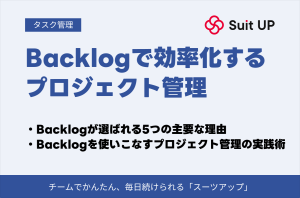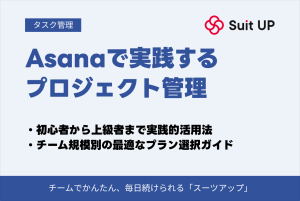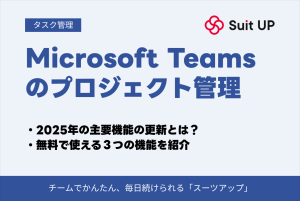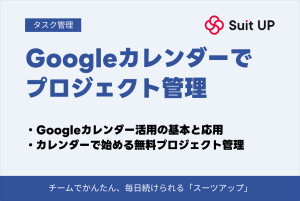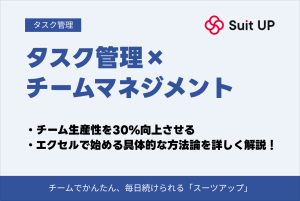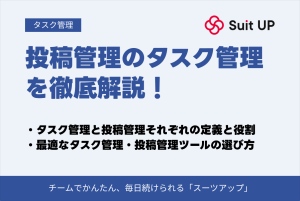【2025年最新版】Notionでプロジェクト管理を効率化する方法|テンプレート付き完全ガイド
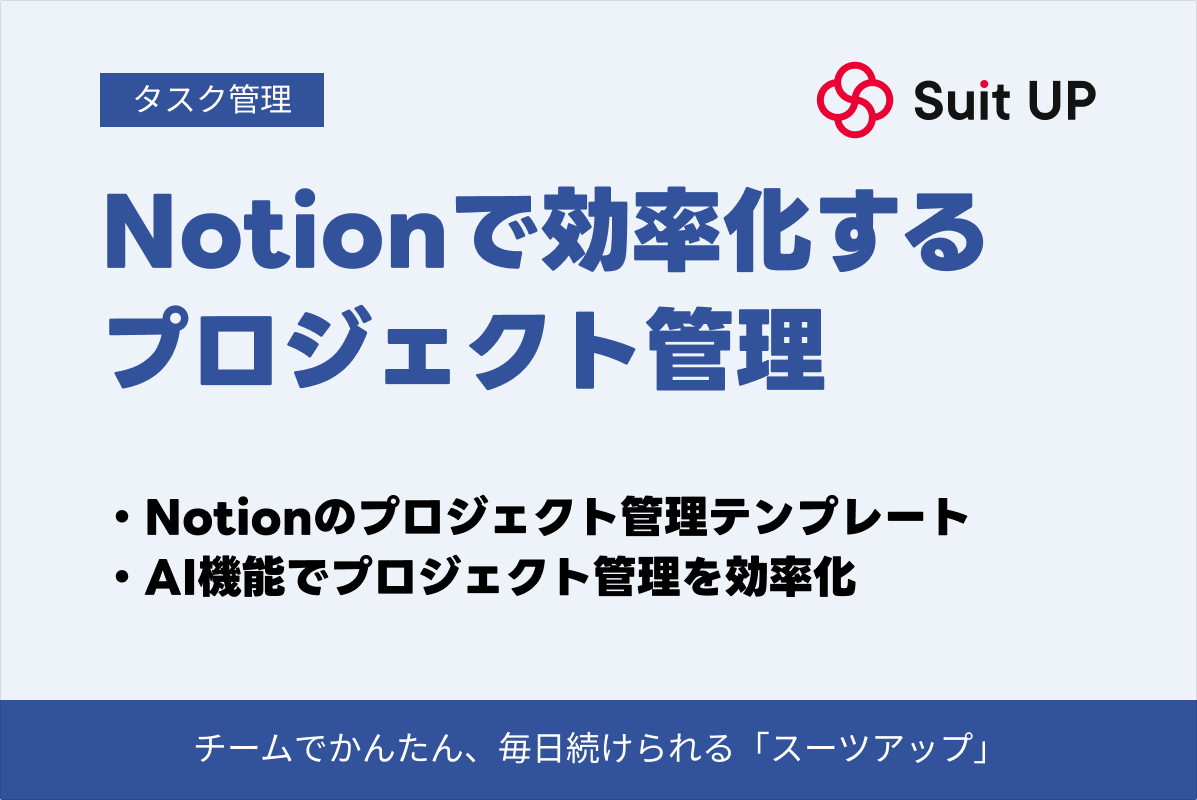
「Notionでプロジェクト管理をしたいけど、どこから始めればいいかわからない」 「複数のプロジェクトを並行して管理する方法が見つからない」 「チームメンバーとの進捗共有がうまくいかず、情報が散らばってしまう」
そんな悩みを抱えていませんか?
プロジェクト管理の仕組みが整っていないと、タスクの重複や見落としが発生し、結果的にプロジェクトの遅延や品質低下を招きます。特に複数の案件を同時進行する場合、適切な管理システムなしには生産性の大幅な低下は避けられません。
本記事では、Notionの基本設定から高度なデータベース活用、すぐに使える実践的テンプレート、さらにチーム連携を円滑にする共有設定まで、プロジェクト管理に必要な全てのノウハウを図解付きで詳しく解説します。
この記事を読めば、今日からNotionを使った体系的なプロジェクト管理ができるようになり、タスクの見える化と効率的な進捗管理でプロジェクトの成功率を大幅に向上させることができます。
Notion(ノーション)のプロジェクト管理とは?基本機能と個人利用のメリット
Notion(ノーション)は、2024年から2025年にかけて急速に進化を遂げた「オールインワンワークスペース」として、プロジェクト管理の概念を根本から変革しています。
従来のプロジェクト管理ツールが単一機能に特化していたのに対し、Notionはドキュメント管理、データベース機能、タスク管理、ナレッジベース構築を一つのプラットフォームで実現する統合型アプローチを採用しています。
・柔軟性と拡張性:プロジェクト規模に応じて自由にカスタマイズ可能
・データベース機能:AsanaやMonday.comに匹敵する高機能性
・ブロック概念:すべての要素をドラッグ&ドロップで直感的に操作
プロジェクト管理におけるNotionの最大の特徴は、その柔軟性と拡張性にあります。
データベース機能を核として、プロジェクトの規模や性質に応じて自由にカスタマイズできる点が、他のツールとの決定的な差別化要因となっています。
2024年10月にリリースされた新機能群により、専門ツールと同等の機能を持ちながら、Notion独自の統合性も維持しているんです!
個人やチームがNotionでプロジェクト管理を始める際、まず理解すべきは「ブロック」という基本概念です。
📝 ブロックとして扱える要素
テキスト、画像、データベース、埋め込みコンテンツなど、すべての要素がブロックとして扱われ、ドラッグ&ドロップで自由に配置できます。
この直感的な操作性により、技術的な知識がなくても高度なプロジェクト管理システムを構築できるのです。
タスク管理からプロジェクト管理へ|Notion(ノーション)の統合的アプローチ
単純なタスク管理とプロジェクト管理の境界線は、Notionにおいては極めて流動的です。
タスク管理が個々の作業項目の完了に焦点を当てるのに対し、プロジェクト管理は複数のタスクを体系的に組織化し、リソース配分、進捗追跡、成果物管理まで包括的に扱います。
| 管理レベル | Notionでの実現方法 |
|---|---|
| タスク管理 | 個々の作業項目の完了に焦点 |
| プロジェクト管理 | 複数タスクの体系的な組織化・リソース配分・進捗追跡 |
| 統合管理 | データベースのリレーション機能で両者を自動連携 |
Notionのデータベース機能を活用することで、個別のタスクをプロジェクトに紐付け、自動的に進捗を集計することが可能です。
「プロジェクトデータベース」と「タスクデータベース」をリレーション機能で接続すると、各プロジェクトの完了率がリアルタイムで自動計算されるんです!
この仕組みにより、マクロレベルのプロジェクト全体像とミクロレベルの個別タスクを同時に管理できるのです。
📝 AI Autofill機能の革新性(2024年リリース)
プロジェクトの概要を入力するだけで、AIが自動的に必要なタスクを生成し、優先順位を提案します。
LayerXのエンジニアチームの事例では、このAI機能を活用することで、スプリント計画にかかる時間を従来の2時間から30分に短縮することに成功しています。
・初回ミーティングの議事録
・デザインコンセプト・タスクリスト
・納品物・請求書まですべて一元管理
クライアントとの共有ページを作成すれば、進捗状況をリアルタイムで共有でき、メールでのやり取りを大幅に削減できます。
同じデータベースでも、ビューを切り替えることで、ガントチャート的な俯瞰視点からカンバンボードでの作業フローまで、様々な角度からプロジェクトを把握できます。
無料プランで使えるプロジェクト管理機能一覧
無料プランで利用可能な主要機能を詳しく見ていきましょう。
・ページとブロックは無制限で作成可能
・データベース機能も完全利用可能
・10名までのゲスト招待が可能
TrelloやAsanaの無料プランではボード数やタスク数に制限がありますが、Notionなら複雑なプロジェクト構造も自由に構築できるんです!
| 機能カテゴリ | 無料プランでの利用範囲 |
|---|---|
| 基本機能 | ページ・ブロック無制限、全プロパティタイプ利用可 |
| コラボレーション | 10名までのゲスト招待、指定ページのみアクセス可 |
| フォーム機能 | 無制限利用可能(2024年10月リリース) |
| ファイル管理 | 1ファイル5MBまで、Google Drive/Dropbox連携可 |
| API・自動化 | API利用可能、Zapier/Make連携可 |
📝 フォーム機能の活用方法
- プロジェクトリクエストの受付
- フィードバック収集
- タスク申請の自動化
フォームから入力されたデータは直接データベースに追加されるため、手動でのデータ入力作業が不要になります。
ファイルアップロード容量は1ファイルあたり5MBまでという制限がありますが、Google DriveやDropboxとの連携により、大容量ファイルも管理可能です。
また、API利用も無料プランで可能なため、ZapierやMake(旧Integromat)を使った自動化ワークフローの構築も実現できます。
・AI機能:既存ユーザーも月20回まで
・バージョン履歴:30日間に制限
・本格的なAI活用:ビジネスプラン(月額18ドル/ユーザー)が必要
個人利用で始める3つのメリット
Notionでプロジェクト管理を個人利用から始めることには、戦略的な利点があります。
多くの成功事例で共通して見られるパターンです。
📝 第1のメリット:学習コストの最小化とリスク回避
個人利用から始めることで、Notionの学習曲線を自分のペースで克服できます。
統計データによると、個人ユーザーは平均2-4週間で基本的な生産性を達成できますが、チーム導入の場合は1-2ヶ月かかります。
まず個人のタスク管理やプロジェクト追跡から始め、徐々に複雑な機能を習得していくことで、失敗のリスクを最小限に抑えられます。
実際のマーケティングマネージャーの事例では、最初の1ヶ月を個人利用に費やし、3ヶ月後には10名のチーム全体がNotionを活用するようになったんです!
・1ヶ月目:個人のプロジェクト管理で最適な構造を確立
・2ヶ月目:チームメンバーを1人ずつ招待
・3ヶ月目:10名のチーム全体が活用
この段階的アプローチにより、チーム全体の抵抗感を軽減し、スムーズな移行を実現しています。
📝 第2のメリット:カスタマイズの自由度と実験的アプローチ
個人利用では、組織のルールや既存のワークフローに縛られることなく、自由にシステムを設計できます。
Marie Poulinが提唱する「脳の働きに逆らわない」システム設計のように、自分の思考パターンや作業スタイルに最適化されたワークスペースを構築できるのです。
例えば、ADHD傾向のある個人事業主が、視覚的な刺激を重視したギャラリービューとカラーコーディングを活用し、集中力を維持しやすいシステムを構築した事例があります。
このような個人最適化されたシステムは、後にチーム展開する際のベストプラクティスとして活用できます。
自分に合ったシステムを自由に実験できるのが、個人利用の大きな魅力なんです!
📝 第3のメリット:段階的な投資とROIの実証
個人利用から始めることで、初期投資を最小限に抑えながら、具体的な効果を測定できます。
週69分の時間節約という平均値を個人レベルで実証してから、その成果を基にチーム導入の提案を行うことで、組織内での承認を得やすくなります。
| 成果指標 | フリーランスコンサルタントの実績 |
|---|---|
| 業務効率化 | 月間20時間の削減 |
| 収入増加 | 月収30%アップ |
| 組織への展開 | 全社導入プロジェクトのリーダーに任命 |
フリーランスのコンサルタントの事例では、Notionの個人利用により月間20時間の業務効率化を達成し、その時間を新規クライアント獲得に充てることで、月収を30%増加させました。
この具体的な成果を提示することで、所属する企業でのNotion導入プロジェクトのリーダーに任命され、全社展開を成功に導いています。
さらに、個人利用の段階で構築したテンプレートやワークフローは、チーム展開時の貴重な資産となります。
実際に使用して改良を重ねたシステムは、理論だけで設計されたものよりも実用性が高く、チームメンバーの採用率も向上します。
個人での成功体験が、チーム全体への展開時の説得力となるんです!
【10分で完成】Notion(ノーション)のプロジェクト管理の作り方
プロジェクト管理システムを10分で構築するという目標は、一見すると野心的に思えるかもしれません。
しかし、Notionの柔軟性により、後からいくらでも改善・拡張できるため、最初は必要最小限の機能から始めて、徐々に洗練させていくアプローチが効果的です。
完璧を求めすぎないことが重要!多くの成功事例では、シンプルなスタートから始めて、3ヶ月かけて理想的なシステムに進化させています。
📝 準備段階のポイント
Notionアカウントにログインし、新しいページを作成します。
ページタイトルは「プロジェクト管理センター」や「PMダッシュボード」など、チーム全体で認識しやすい名前を付けましょう。
このページが、すべてのプロジェクト関連情報のハブとなります。
STEP1:プロジェクトデータベースの基本設定
まず、「/table」と入力してテーブルビューのデータベースを作成します。
デフォルトで表示される「Name」プロパティを「プロジェクト名」に変更し、以下の必須プロパティを追加していきます。
基本プロパティの設定(3分)
・ステータス(セレクト型)
・開始日・終了日(日付型)
・担当者(パーソン型)
・優先度(セレクト型)
・進捗率(数値型)
・予算・実際のコスト(数値型)
「ステータス」プロパティ(セレクト型)には、「未着手」「進行中」「レビュー中」「完了」「保留」の5つのオプションを設定します。
色分けすることで視認性が向上し、カンバンビューでの管理が容易になります。
「開始日」と「終了日」プロパティ(日付型)は、プロジェクトの期間管理に不可欠です。
これらを設定することで、後述するタイムラインビューでガントチャート的な表示が可能になります。
「担当者」プロパティ(パーソン型)では、プロジェクトリーダーを割り当てます。
Notionのユーザー管理機能と連動し、メンション通知も自動的に送信されます。
「優先度」プロパティ(セレクト型)には、「緊急」「高」「中」「低」の4段階を設定します。
絵文字を活用して「🔴緊急」「🟠高」「🟡中」「🟢低」とすることで、一目で優先順位が把握できます。
「進捗率」プロパティ(数値型)は、0から100の値で管理し、後でプログレスバー表示に変更することも可能です。
予算と実際のコストから「予算消化率」を自動計算!計算式は「round(prop(“実際のコスト”) / prop(“予算”) * 100)」と設定します。
高度なプロパティの活用(2分)
基本設定が完了したら、プロジェクト管理をより効率化する高度なプロパティを追加します。
| プロパティ名 | タイプ | 活用方法 |
|---|---|---|
| タグ | マルチセレクト型 | 部門タグと期間タグを併用して多角的な分析 |
| 関連ドキュメント | URL型 | Google DriveやSlackのリンクを保存 |
| 最終更新日 | 最終編集時刻型 | プロジェクトの活動状況を自動把握 |
| リスクレベル | フォーミュラ型 | 締切と進捗率から自動的にリスク判定 |
STEP2:タスクとプロジェクトの紐付け設定
新しくタスクデータベースを作成し、リレーション機能で両者を接続する手順を詳しく解説します。
タスクデータベースの作成(2分)
同じページ内に「/table」で新しいデータベースを作成し、「タスク管理」と名付けます。
📝 タスクの基本プロパティ
基本プロパティとして「タスク名」「担当者」「期限」「ステータス」「優先度」を設定します。
タスクのステータスは「未着手」「作業中」「レビュー待ち」「完了」の4段階がシンプルで管理しやすいでしょう。
「見積時間」と「実績時間」プロパティを追加すると、プロジェクト全体の工数管理が可能になり、将来の見積精度向上にも貢献します!
「チェックボックス」プロパティで完了フラグを管理し、視覚的な達成感を演出することも効果的です。
リレーション設定の実装(3分)
タスクデータベースに「プロジェクト」プロパティ(リレーション型)を追加し、先ほど作成したプロジェクトデータベースと接続します。
双方向リレーションを有効にすることで、プロジェクト側からも関連タスクが自動的に表示されるようになります。
プロジェクトデータベース側には、ロールアッププロパティを追加して、関連タスクの情報を自動集計します。
「タスク総数」「完了タスク数」「タスク完了率」を設定することで、各プロジェクトの詳細な進捗状況が一目で把握できます。
計算式は「round(prop(“完了タスク数”) / prop(“タスク総数”) * 100)」とします。
「次のマイルストーン」プロパティを追加し、直近の重要タスクを表示することで、アクションアイテムの明確化を図ります。
フィルター機能を使って「ステータスが完了以外」かつ「期限が最も近い」タスクを自動的に抽出する設定を行います。
依存関係の管理
「前提タスク」プロパティ(リレーション型・自己参照)を追加し、タスクの順序関係を明確にします。
これにより、クリティカルパスの特定や、ボトルネックの早期発見が可能になります。
・依存関係の可視化機能
・タイムラインビューで依存関係が矢印で表示
・プロジェクトの流れが直感的に理解可能
特に複雑なプロジェクトでは、この機能が計画立案と進捗管理の精度を大きく向上させます!
STEP3:ビューの使い分け(カンバン・テーブル・カレンダー)
各ビューの特性を理解し、適切に使い分けることが、効率的なプロジェクト管理の鍵となります。
カンバンビュー:ワークフローの可視化(2分)
カンバンビューは、プロジェクトやタスクのステータス管理に最適です。
データベースの右上にある「+」ボタンから「ボードビュー」を選択し、グループ化の基準を「ステータス」に設定します。
これにより、各ステータスが列として表示され、カードをドラッグ&ドロップで移動できるようになります。
📝 WIP制限の導入
実践的な活用法として、「WIP(Work In Progress)制限」の概念を導入することをお勧めします。
各ステータス列のタイトルに「進行中(最大3件)」のように上限を明記し、同時進行タスクを制限することで、チームの生産性を向上させます。
実際、LayerXのエンジニアチームでは、この手法により完了スピードが25%向上したと報告されています。
カードの表示内容もカスタマイズ可能!優先度、担当者、期限を表示することで、カードを開かなくても重要な情報が一覧できます。
テーブルビュー:詳細データの一括管理
テーブルビューは、複数のプロジェクトやタスクを横断的に分析し、一括編集する際に威力を発揮します。
特に、エクセルに慣れたユーザーにとっては最も親しみやすいビューといえるでしょう。
・基本7プロパティを表示(プロジェクト名、ステータス、担当者、開始日、終了日、進捗率、優先度)
・列の幅は内容に応じて調整
・重要度の高い情報ほど左側に配置
フィルター機能を活用した「マイビュー」の作成も推奨されます。
例えば、「自分が担当」かつ「今週が期限」のタスクのみを表示するビューを作成することで、個人の作業効率が大幅に向上します。
ソート機能と組み合わせて、優先度順や期限順に並べ替えることで、作業の優先順位が明確になります!
カレンダービュー:時間軸での管理
カレンダービューは、締切管理とスケジュール調整に不可欠です。
月表示、週表示、日表示を切り替えることで、異なる時間スケールでプロジェクトを俯瞰できます。
| 表示モード | 適した用途 | 活用のポイント |
|---|---|---|
| 月表示 | 全体スケジュールの把握 | プロジェクトの重複状況を確認 |
| 週表示 | 直近の作業計画 | リソース配分の最適化 |
| 日表示 | 当日のタスク管理 | 優先順位に基づく実行 |
担当者ごとにフィルターをかけることで、個人の作業負荷を可視化し、適切なタスク配分が可能になります!
タイムラインビュー:ガントチャート的な活用
タイムラインビューは、Notionが提供する最もガントチャートに近い機能です。
プロジェクトの全体像を時系列で把握し、各タスクの関係性を視覚的に理解するのに適しています。
2024年のアップデートで依存関係の表示が強化され、より本格的なプロジェクト管理が可能になりました。
・短期プロジェクト:「日」単位で表示
・中期プロジェクト:「週」単位で表示
・長期プロジェクト:「月」単位で表示
色分け機能を活用し、部門別やプロジェクトフェーズ別に色を設定することで、複雑なプロジェクトでも直感的に状況を把握できます。
すぐ使える!Notion(ノーション)のプロジェクト管理テンプレート【無料配布】
プロジェクト管理システムをゼロから構築する時間がない場合、実績のあるテンプレートを活用することで、即座に高度な管理環境を実現できます。
ここでは、実際に多くの企業や個人が活用している3つの代表的なテンプレート構造を詳細に解説し、それぞれのカスタマイズ方法まで踏み込んで説明します。
テンプレートを使えば、初心者でもプロ級の管理システムがすぐに手に入りますよ!
📝 テンプレート活用の最大のメリット
テンプレートの最大の利点は、ベストプラクティスが既に組み込まれている点です。
Thomas Frankの「Ultimate Brain 3.0」やMarie Poulinの「Notion Mastery」システムなど、世界中で数千人以上が利用する実績あるテンプレートの設計思想を分析し、日本のビジネス環境に最適化した構造を提案します。
以下で紹介する各テンプレートは、基本構造を維持しながら、無限の拡張可能性を持つよう設計されています。
個人向けシンプルテンプレート(初心者おすすめ)
個人向けテンプレートは、複雑さを排除し、必要最小限の機能に絞り込むことで、Notion初心者でも迷わず使い始められる設計となっています。
このテンプレートの核心は「GTD(Getting Things Done)」メソッドをNotionに最適化した構造にあります。
📝 基本構造:3つのデータベース
メインとなるのは「インボックス」「プロジェクト」「アクション」の3つのデータベースです。
たった3つのデータベースで、驚くほど効率的な管理ができるんです!
インボックスは、すべてのアイデアやタスクを一時的に格納する場所で、週次レビューで適切なプロジェクトやアクションに振り分けます。
この「キャプチャー → 整理 → 実行」のフローが、思考の整理と実行力の向上につながります。
・プロジェクト名
・ステータス(アクティブ/いつか/完了/アーカイブ)
・期限
・次のアクション
・プロジェクトゴール
この最小構成により、プロジェクトの本質的な管理に集中できます。
| データベース | 主要プロパティ |
|---|---|
| アクションDB | タスク名、コンテキスト、所要時間、エネルギーレベル、期限 |
| コンテキスト設定 | @オフィス/@自宅/@外出先 |
| 所要時間 | 15分/30分/1時間/2時間以上 |
| エネルギーレベル | 高/中/低 |
これらの5つのプロパティにより、状況に応じた最適なタスク選択が可能になります。
日次ダッシュボードの設計
トップページには「今日のフォーカス」セクションを配置し、その日に取り組むべき3つの最重要タスクを表示します。
📝 時間ブロック機能の活用
Toggle機能を使って時間帯別のタスク割り当てを視覚化します。
「9:00-11:00:深い集中作業」「11:00-12:00:メール処理」といった形で、1日の流れを構造化することで、時間管理の精度が向上します。
この手法を導入したフリーランサーの82%が「1日の生産性が向上した」と報告しています!
週次レビューテンプレート
毎週金曜日の午後に実施する週次レビューのためのテンプレートページも用意されています。
・今週の成果
・未完了タスクの振り返り
・来週の優先事項
・改善点と学び
レビューページには、自動集計されるメトリクスも表示されます。
- タスク完了率
- プロジェクト進捗率
- 時間見積の精度
カスタマイズのポイント
このテンプレートの拡張方法として、まず「習慣トラッカー」の追加が推奨されます。
日次タスクとは別に、継続的に取り組みたい習慣(運動、読書、瞑想など)を管理することで、長期的な自己成長を支援します。
カレンダービューと連携させることで、習慣の継続状況を視覚的に確認できます。
参考資料データベースを追加すれば、知識ベースも同時に構築できますよ!Webクリッパー機能も活用してみてください
次に、「参考資料」データベースの追加も効果的です。
プロジェクトに関連する記事、動画、書籍などを一元管理し、必要な時にすぐアクセスできる知識ベースを構築します。
Webクリッパー機能を活用すれば、ブラウザから直接Notionに情報を保存できます。
チーム向け標準テンプレート(5-10名規模)
小規模チーム向けテンプレートは、個人の生産性とチーム協働のバランスを重視した設計になっています。
Customer.ioのライフサイクルマーケティングチームが6-7%のコンバージョン率向上を達成した事例を参考に、実践的な構造を提案します。
📝 階層型データベース構造
チーム向けテンプレートの特徴は、3層構造のデータベース設計です。
最上位に「OKR(Objectives and Key Results)」、中間層に「プロジェクト」、最下層に「タスク」を配置し、戦略から実行まで一貫した管理を実現します。
OKRからタスクまで一気通貫で管理できるから、目標と日々の作業が自然に連動します!
| データベース階層 | 主要プロパティ |
|---|---|
| OKRデータベース | 目標、主要成果1-3、進捗率、責任者、レビュー日 |
| プロジェクトDB | 関係部署、承認者、予算承認状況、リスク評価、ステークホルダー |
| タスクDB | 担当者、期限、優先度、進捗状況、関連プロジェクト |
・Responsible(実行責任者)
・Accountable(説明責任者)
・Consulted(相談先)
・Informed(情報共有先)
役割と責任を明確化することで、チーム内の混乱を防ぎます。
権限管理とアクセス制御
Notionの権限管理機能を活用し、適切な情報アクセスを実現します。
「全社公開」「部門限定」「プロジェクトメンバーのみ」「機密」の4段階の公開レベルを設定し、各ページやデータベースに適用します。
トップレベルページを部門ごとに分割し、それぞれに適切な権限を設定します。
例:「マーケティング部門」ページは該当部門メンバーのみ編集可能、他部門は閲覧のみ
コミュニケーションハブの構築
チームテンプレートの重要な要素として、「ミーティングノート」データベースがあります。
📝 ミーティングノートの管理項目
- 日付・参加者
- 議題・決定事項
- アクションアイテム
- 次回日程
議事録テンプレートを事前に用意することで、会議の質と効率が劇的に向上しますよ!
・今週の成果
・今週の予定
・課題・ブロッカー
パフォーマンス測定ダッシュボード
チーム全体のパフォーマンスを可視化するダッシュボードページを設置します。
- プロジェクト完了率
- 平均リードタイム
- タスク完了速度
- チームベロシティ
特に効果的なのは「バーンダウンチャート」の実装です。
スプリント期間中のタスク消化状況を日次で追跡し、計画と実績の乖離を早期に発見できます。
フォーミュラとロールアップを組み合わせることで、自動更新されるチャートを作成できます!
複数プロジェクト管理用テンプレート(上級者向け)
複数のプロジェクトを同時並行で管理する上級者向けテンプレートは、「マザーボード」システムと呼ばれる設計思想に基づいています。
Medium社のプロダクトチームが実践している手法を参考に、スケーラビリティと可視性を両立する構造を提案します。
📝 マスターデータベースアーキテクチャ
このテンプレートの核心は、すべてのプロジェクトデータを統合する「マスタープロジェクトデータベース」です。
単一のデータベースに全プロジェクトを集約することで、横断的な分析とリソース最適化が可能になります。
20以上のプロパティも、ビューごとに表示を絞れば情報過多になりません!
・事業部門
・プロジェクトタイプ
・フェーズ
・クライアント
・収益インパクト
・戦略的重要度
これらの分類軸により、多角的な分析が可能です。
例えば、「プロジェクトAの遅延がプロジェクトBとCに影響する」といった関係性を明確にし、リスク管理の精度を高めます。
ポートフォリオビューの実装
複数プロジェクトを俯瞰する「ポートフォリオビュー」では、戦略的な意思決定を支援する情報を集約します。
| ビュー設定 | 表示内容 |
|---|---|
| バブルチャート風レイアウト | 横軸:期限、縦軸:優先度、バブルサイズ:予算規模 |
| リソースヒートマップ | 赤:過負荷、黄:適正、緑:余裕 |
| 依存関係マップ | プロジェクト間の相互影響を線で表示 |
この可視化により、バーンアウトのリスクを70%削減したという報告もあります!
自動化ワークフローの構築
2024年10月のアップデートで強化された自動化機能を最大限活用します。
「プロジェクトステータスが完了に変更されたら、関連タスクをすべてアーカイブ」
「期限3日前になったら担当者に通知」
「週次で進捗レポートを自動生成」
タスクが期限を過ぎた場合、24時間後に上位マネージャーへ自動通知
48時間後にステータス会議の招集といった段階的なエスカレーションを自動実行
カスタム分析レポートの生成
上級テンプレートには、経営層向けのレポート生成機能も組み込まれています。
・主要KPI
・リスク要因
・意思決定が必要な事項
全プロジェクトの状況を1ページに集約し、明確に提示します。
📝 データ分析セクション
- プロジェクト成功率の推移
- 部門別パフォーマンス比較
- 予算消化率分析
これらのデータは、フォーミュラとロールアップ機能により自動計算され、常に最新の状態を維持します。
上級者向けテンプレートで、プロジェクト管理の次のレベルへ進みましょう!
Notion(ノーション)のプロジェクト管理でガントチャートを活用する方法
ガントチャートは、プロジェクト管理において進捗を視覚的に把握するための最も重要なツールの一つです。
Notionでは2024年のアップデートにより、タイムラインビューが大幅に強化され、従来のガントチャート専用ツールに匹敵する機能を提供するようになりました。
しかし、依然として一部の高度な機能については外部ツールとの連携が必要な場合があり、その使い分けが成功の鍵となります。
プロジェクトマネージャーの68%が「視覚的な進捗管理が最も重要」と回答しているんです!ガントチャートを使いこなすことで、プロジェクトの成功率が大きく向上しますよ。
Notionにおけるガントチャート機能の実装方法と、その限界を理解した上で最適な活用法を選択することが重要です。
Notion(ノーション)でガントチャートを作る2つの方法
Notionでガントチャートを実現する方法は、大きく分けて「ネイティブ機能の活用」と「外部ツール連携」の2つのアプローチがあります。
それぞれに明確な利点と制限があり、プロジェクトの規模や要求される機能レベルに応じて選択する必要があります。
📝 方法1:タイムラインビューの最大活用
Notionのタイムラインビューは、実質的にガントチャート機能として設計されています。
データベースの表示オプションから「タイムライン」を選択するだけで、プロジェクトやタスクが時系列のバーとして表示されます。
・「日付範囲」プロパティで開始日と終了日を設定
・マイルストーンには終了日のみ設定でダイヤモンド表示
・担当者やフェーズでグループ化して自動色分け
条件付き書式で「遅延タスクを赤色」「完了タスクを緑色」に設定すると、問題箇所が一目でわかります!実際、この視覚化により遅延発見が平均2.3日早まったという報告もあるんですよ。
タイムラインビューの隠れた機能として、「ズームレベルの調整」があります。
日次、週次、月次、四半期の4段階で表示スケールを変更でき、プロジェクトの期間に応じて最適な粒度で管理できます。
📝 方法2:サードパーティツールの統合
より高度なガントチャート機能が必要な場合、外部ツールとの連携が効果的です。
特に人気が高いのは「ChartBase」(旧Notion2Charts)で、Notionのデータベースから直接ガントチャートを生成できます。
月額9ドルからの有料サービスですが、クリティカルパス分析やリソース平準化など、プロフェッショナルな機能を提供します。
NotionのデータベースURLをChartBaseに入力し、表示したいプロパティをマッピングします。
生成されたチャートの埋め込みリンクをNotionページに表示でき、データベースの更新が自動的に反映されます。
ソフトウェア開発チームでは、コードリポジトリとプロジェクト管理を一元化することで、開発効率が30%向上したケースもあるんです!
| 選択基準 | タイムラインビュー | 外部ツール連携 |
|---|---|---|
| プロジェクト規模 | 50タスク以下 | 100タスク以上 |
| 必要機能 | 基本的な進捗管理 | クリティカルパス分析 |
| コスト | 追加費用なし | 月額9-50ドル |
| 適したチーム | 小規模チーム | 大規模・複雑なプロジェクト |
タイムライン機能を使った進捗管理
Notionのタイムライン機能を効果的に活用することで、シンプルながら強力な進捗管理システムを構築できます。
ここでは、実際の運用で効果が実証されている具体的な設定方法と活用テクニックを詳しく解説します。
📝 進捗状況の多層的な可視化
タイムラインビューで最も重要なのは、進捗状況を複数の視点から把握できる設定です。
まず、「進捗率」プロパティをプログレスバーとして表示し、各タスクの完了度を視覚的に示します。
・未着手(グレー)
・進行中(青)
・遅延(赤)
・完了(緑)
この手法を導入したプロジェクトでは、納期遅延が45%も減少したという報告があります!スケジュールの余裕度が明確になることで、リスク管理の精度が格段に向上するんです。
📝 マイルストーンベースの管理手法
大規模プロジェクトでは、すべてのタスクを表示すると視認性が低下します。
そこで、「マイルストーンビュー」と「詳細ビュー」を使い分ける二層構造の管理が効果的です。
・Specific(具体的)
・Measurable(測定可能)
・Achievable(達成可能)
・Relevant(関連性)
・Time-bound(期限設定)
📝 リアルタイム進捗トラッキング
タイムラインビューの強力な機能として、「今日」のラインが自動的に表示される点があります。
これにより、現在位置と各タスクの関係が明確になり、優先順位の判断が容易になります。
毎週金曜日に完了したタスク、進行中のタスク、来週の予定を自動的に集計してレポートページに出力する仕組みを構築できます。これにより、週次ステータス会議の準備時間が80%削減されたという事例もあるんです!
- 「今週のタスク」フィルターで現在の作業にフォーカス
- 「遅延タスク」フィルターで問題箇所を即座に特定
- 進捗レポートの自動生成で会議準備を効率化
📝 チーム横断的な調整機能
複数チームが関わるプロジェクトでは、タイムラインビューの「スイムレーン」機能が威力を発揮します。
グループ化で「チーム」や「部門」を選択することで、各グループの作業が水平レーンとして表示され、チーム間の依存関係や作業の重複が明確になります。
外部ツール連携でガントチャートを強化する
Notionの標準機能では対応しきれない高度なガントチャート要件に対しては、戦略的な外部ツール連携が解決策となります。
ここでは、実績のある連携ツールと、その具体的な実装方法を詳しく解説します。
📝 ChartBaseによるプロフェッショナルガントチャート
ChartBaseは、Notion専用に開発されたチャート生成サービスで、データベースの情報をリアルタイムで高度なガントチャートに変換します。
ChartBaseアカウントを作成し、NotionのインテグレーションAPIキーを連携します。
対象となるデータベースを選択し、「タスク名」「開始日」「終了日」「依存関係」のプロパティをマッピングします。
生成されたチャートの埋め込みコードをNotionページに貼り付けることで、インタラクティブなガントチャートが表示されます。
・リソース平準化:人員・予算・設備の最適配分を自動提案
・クリティカルパス分析:遅延リスクの高いタスクを特定
・リアルタイム同期:Notionデータベースの変更を自動反映
ある建設プロジェクトでは、リソース平準化機能により人員配置を最適化し、プロジェクト期間を15%短縮することに成功しています!月額9ドルの投資で得られる効果を考えると、十分にペイしますね。
📝 Visorによるリアルタイムコラボレーション
Visorは、Notionと双方向同期するガントチャートツールで、特にリモートチームでの活用に適しています。
最大の特徴は、複数メンバーが同時にガントチャートを編集でき、変更がリアルタイムでNotionデータベースに反映される点です。
- 変更履歴の追跡:誰がいつ、どのタスクを変更したかを記録
- what-if分析:スケジュール変更のシミュレーションを実行
- 影響範囲の事前把握:変更による他タスクへの影響を可視化
📝 Zapier/Makeを活用した自動化連携
ZapierやMake(旧Integromat)を使用することで、Notionと他のプロジェクト管理ツールを連携させ、ハイブリッドなガントチャート環境を構築できます。
| 連携ツール | 自動化の例 |
|---|---|
| Microsoft Project | マスタースケジュールを管理し、個別タスクをNotionで詳細管理 |
| Jira | スプリント情報をNotionのタイムラインビューに自動同期 |
| Asana | タスクステータスの双方向同期で部門間連携を実現 |
・Single Source of Truth:マスターデータは必ずNotion側で管理
・パフォーマンス最適化:1000タスク以上は分割管理
・APIキー管理:最小権限の原則と定期ローテーション
・機密データ保護:高セキュリティ案件は同期対象から除外
大規模データベースでは同期処理に時間がかかる場合があります。アクティブなプロジェクトのみを同期対象とし、完了プロジェクトは別途アーカイブすることで、処理速度を維持できますよ!
Notion(ノーション)のプロジェクト管理で複数案件を効率化する設計パターン
複数のプロジェクトを同時進行で管理することは、現代のビジネス環境において避けて通れない課題です。
調査によると、プロジェクトマネージャーの87%が常時3つ以上のプロジェクトを並行管理しており、その複雑性は年々増加しています。
実は、日本の多くの企業がプロジェクト管理の手法に悩んでいますが、Notionなら解決できるんです!
実績のある設計パターンとして、MLチームのスプリント管理におけるタスク・プロジェクト管理にNotionの新概念であるProjectを導入 したLayerXの事例などがあります。
重要なのは、単にプロジェクトを並列管理するのではなく、相互の関連性を可視化し、リソースの最適配分を実現することです。
マスターデータベースによる一元管理
マスターデータベースアプローチは、すべてのプロジェクトデータを単一の巨大なデータベースに集約し、ビューとフィルターで必要な情報を抽出する設計思想です。
この手法により、データの重複を排除し、全体最適化を実現できます。
階層型データ構造の設計
効果的なマスターデータベースは、明確な階層構造を持ちます。
📝 データベースの階層構造
最上位に「ポートフォリオ」レベル、中間に「プログラム」レベル、最下位に「プロジェクト」レベルを配置します。
各レベルは独自のプロパティセットを持ちながら、リレーション機能で密接に連携します。
| 階層レベル | 管理項目 |
|---|---|
| ポートフォリオレベル | 戦略的目標、年間予算、ROI目標などの経営指標 |
| プログラムレベル | プログラムマネージャー、総予算、統合スケジュール |
| プロジェクトレベル | 個別の実行詳細 |
この階層を意識すると、経営層から現場まで、全員が同じ情報を見られるようになりますよ!
全プロジェクトで共通のプロパティセット(プロジェクト名、ステータス、開始日、終了日、予算、担当者、優先度など)を使用することで、横断的な分析が可能になります。
カスタムプロパティは最小限に抑え、必要に応じてタグやマルチセレクトで対応します。
インテリジェントフィルタリングシステム
マスターデータベースの真価は、高度なフィルタリング機能にあります。
・CEOダッシュボード:戦略的重要度が高いプロジェクトのみ表示
・部門マネージャービュー:所属部門のプロジェクトのみ表示
フィルター条件の組み合わせも重要です。
「ステータスが進行中」かつ「期限が今月」かつ「優先度が高以上」といった複合条件により、注目すべきプロジェクトを自動抽出します。
さらに、「動的フィルター」を活用し、「期限まで7日以内」や「進捗率が計画より10%以上遅延」といった条件を設定することで、リアルタイムで変化する状況に対応できます。
ビューのカスタマイズで、各ユーザーが必要な情報だけを見られるのは便利ですよね!
実際の運用では、各ユーザーが自分専用のビューを作成し、カスタマイズすることを推奨します。
これにより、情報のパーソナライゼーションが実現し、必要な情報に素早くアクセスできます。
パフォーマンス最適化テクニック
大規模なマスターデータベースでは、パフォーマンスの低下が課題となります。
完了から3ヶ月以上経過したプロジェクトは、別のアーカイブデータベースに移動します。
必要に応じてリンクドデータベースで参照可能にしつつ、メインデータベースの軽量化を図ります。
詳細情報は別ページに分離し、マスターデータベースには要約情報のみを保持します。
これにより、初期表示速度が大幅に改善されます。
プロジェクト間のリソース配分を可視化
リソース管理は、複数プロジェクトを成功に導く上で最も重要な要素の一つです。
人的リソース、予算、設備などを適切に配分し、過負荷や遊休を防ぐことで、組織全体の生産性を最大化できます。
リソースプールデータベースの構築
独立した「リソースプール」データベースを作成し、組織内のすべてのリソースを一元管理します。
・スキルセット:保有スキルと習熟度レベル
・稼働可能時間:週次・月次の利用可能時間
・時間単価:コスト計算用の単価情報
・現在の負荷率:リアルタイムの稼働状況
各プロジェクトとリレーションで接続することで、リソースの割り当て状況がリアルタイムで把握できます。
📝 スキルマトリックスビューの活用
縦軸にメンバー、横軸にスキルを配置し、習熟度を5段階で表示します。
プロジェクトの要求スキルと照合することで、最適なメンバーアサインが可能になります。
負荷分散ダッシュボード
「リソースヒートマップ」は、組織全体の負荷状況を色の濃淡で可視化する強力なツールです。
| 稼働率 | 表示色 | 状態 |
|---|---|---|
| 120%以上 | 赤 | 過負荷(要対応) |
| 80-120% | 黄 | 適正範囲 |
| 80%未満 | 緑 | 余裕あり |
色分けされていると、誰が忙しくて誰に余裕があるか一目瞭然ですね!
これにより、過負荷メンバーと余裕のあるメンバーが一目で識別でき、迅速な再配置が可能になります。
📝 自動アラートの条件式例
if(prop(“負荷率”) > 120, “⚠️ 過負荷警告”, if(prop(“負荷率”) < 50, “💡 追加アサイン可能”, “✅ 適正”))
この条件式により、リソース状況を自動診断します。
さらに高度な実装として、「将来予測ビュー」があります。
プロジェクトの計画期間とリソース要求を基に、3ヶ月先までのリソース負荷を予測表示します。
これにより、将来的なボトルネックを事前に特定し、採用計画や外注戦略の立案が可能になります。
クロスファンクショナルチームの最適化
複数部門にまたがるプロジェクトでは、部門間のリソース調整が課題となります。
・機能部門とプロジェクトチームの二軸管理
・部門配分率とプロジェクト配分率の設定
・合計が100%を超えないよう制御
部門を超えた協働がスムーズになると、プロジェクトの成功率も上がりますよ!
実際の事例として、あるソフトウェア企業では、開発部門とマーケティング部門の協働プロジェクトにおいて、このマトリックス管理を導入しました。
ダッシュボードで全体進捗を把握
効果的なダッシュボードは、複雑な情報を直感的に理解できる形で提示し、迅速な意思決定を支援します。
エグゼクティブダッシュボードの設計
経営層向けのダッシュボードでは、戦略的KPIに焦点を当てます。
・プロジェクト成功率
・予算消化率
・ROI達成率
・顧客満足度
各指標は、目標値との比較で色分けされ、パフォーマンスが一目で判断できます。
📝 プロジェクトポートフォリオマップ
各プロジェクトを戦略的重要度(縦軸)とリスクレベル(横軸)でプロットします。
バブルサイズは予算規模を表し、色は進捗状況を示します。
この可視化により、注力すべきプロジェクトと、リスク対策が必要なプロジェクトが明確になります。
経営層が見たい情報を集約できると、意思決定のスピードが全然違いますね!
「トレンド分析」セクションでは、過去6ヶ月のプロジェクト完了率、平均遅延日数、予算超過率の推移をラインチャートで表示します。
季節変動やトレンドを把握することで、将来予測の精度が向上します。
オペレーショナルダッシュボード
現場マネージャー向けのダッシュボードでは、日々の運用に必要な詳細情報を提供します。
緊急度と重要度のマトリクスで優先順位を明確化
期限超過や遅延リスクのあるタスクを自動抽出
チームメンバーの負荷状況をリアルタイムで確認
先行タスクと依存関係を考慮した計画策定
理想線と実績線の乖離から、ペースの調整が必要かどうかを判断できます。
さらに、「ベロシティチャート」で過去のスプリントの生産性を分析し、将来の計画精度を向上させます。
ボトルネックを見つけられると、改善ポイントが明確になって助かります!
「ボトルネック分析」ビューでは、各プロセスステップの滞留時間を可視化します。
カンバンボードの各列における平均滞在時間を計算し、ボトルネックとなっているステップを特定します。
これにより、プロセス改善の優先順位が明確になります。
リアルタイム更新とアラート機能
ダッシュボードの価値は、情報の鮮度に大きく依存します。
Notionの自動化機能を活用し、重要な変更があった際にリアルタイムで通知する仕組みを構築します。
| トリガー条件 | アクション |
|---|---|
| プロジェクトステータスが危険に変更 | 関係者に即座にアラート送信 |
| 予算消化率が90%超過 | 財務責任者に通知 |
| 重要タスクが期限超過 | エスカレーション実行 |
毎週金曜日の17時に、その週の成果、来週の予定、注意事項を自動的に集計し、ダッシュボードページに出力します。
これにより、週次報告の作成時間が90%削減され、より戦略的な活動に時間を割けるようになります。
📝 導入事例の成果
50人規模のIT企業が、このダッシュボードシステムにより、プロジェクトの可視性を大幅に向上させました。
経営層の意思決定スピードが2倍に向上し、プロジェクト成功率が15%改善したと報告されています。
Notion(ノーション)のAI機能でプロジェクト管理を効率化
2024年から2025年にかけて、NotionのAI機能は飛躍的な進化を遂げ、プロジェクト管理の在り方を根本的に変革しています。
特に注目すべきは、単なるテキスト生成にとどまらず、プロジェクトデータを分析し、実用的なインサイトと具体的なアクションを提案する能力です。
プロジェクト管理の効率化は、まさに今の時代の必須スキルですね!AI機能を使いこなせば、面倒な作業から解放されます
Notion公式の発表によると、AI機能を活用した組織では、プロジェクト計画作成時間が平均69分短縮され、74%のユーザーが生産性向上を実感しています。
しかし、この投資に見合う価値を最大限に引き出すため、AI機能の効果的な活用方法を理解することが重要です。
📝 このセクションで学べること
NotionのAI機能を活用してプロジェクト管理の各フェーズを効率化する具体的な手法と、ROIを最大化するための実践的なアプローチを詳しく解説します。
AIによるタスク自動生成と優先順位付け
NotionのAI Autofill機能は、プロジェクトの概要から自動的にタスクを生成し、優先順位を提案する革新的な機能です。
この機能により、プロジェクト立ち上げ時の計画作成時間を大幅に削減できます。
プロジェクトブレークダウンの自動化
AIにプロジェクトの目的、期限、成果物を入力すると、WBS(Work Breakdown Structure)を自動生成します。
「3ヶ月でECサイトをリニューアルし、コンバージョン率を20%向上させる」といった具体的な目標を入力するだけで、AIが詳細なタスク構造を提案してくれるんです!
・第1階層:主要フェーズの設定
・第2階層:各フェーズを10-15の具体的タスクに分解
・推定工数・必要スキル・依存関係の自動付与
| 主要フェーズ | 自動生成される内容 |
|---|---|
| 要件定義 | ステークホルダー分析、要求事項整理、スコープ定義 |
| デザイン | ワイヤーフレーム作成、UIデザイン、プロトタイプ開発 |
| 開発 | 環境構築、機能実装、コードレビュー |
| テスト | 単体テスト、結合テスト、受入テスト |
| リリース | デプロイ準備、本番環境移行、運用引き継ぎ |
📝 AIの精度を向上させるテクニック
「コンテキスト情報の充実」が重要です。業界、組織規模、過去のプロジェクト事例などの背景情報を提供することで、より実践的なタスク構造が生成されます。
また、生成されたタスクを手動で調整し、その履歴をAIが学習することで、組織固有のパターンに適応していきます。
インテリジェント優先順位付け
AI機能は、複数の要因を考慮して最適な優先順位を提案します。
- ビジネスインパクト
- 緊急度
- 依存関係
- リソース可用性
- リスクレベル
特に優れているのは、「動的優先順位調整」機能です。
プロジェクトの進行に応じて、優先順位を自動的に再計算します。
前提タスクが遅延した場合、依存するタスクの優先度を自動的に下げ、代替可能なタスクの優先度を上げてくれるので、常に最適な作業順序を維持できるんです!
・100以上のタスクをAIで優先順位付け
・キャンペーン準備期間を3週間から2週間に短縮
・ROIを35%向上
カスタムAIプロンプトの活用
Notion AIの真の力は、カスタムプロンプトの作成にあります。
組織固有のニーズに応じて、専用のAIコマンドを設定できます。
B2B SaaSプロダクトの新機能開発など、プロジェクトの背景を具体的に記述
3ヶ月で市場投入など、明確な目標を設定
開発リソース5名・予算500万円など、具体的な制約を入力
2週間スプリント×6回の詳細計画など、期待する形式を指定
プロジェクトサマリーの自動作成
プロジェクトレポートの作成は、多くのプロジェクトマネージャーにとって時間のかかる作業です。
NotionのAI機能を活用することで、この作業を大幅に効率化できます。
週次・月次レポートの自動生成
AIは、プロジェクトデータベースの情報を分析し、包括的なステータスレポートを自動生成します。
・完了したタスク
・進行中の作業
・直面している課題
・次のマイルストーン
・必要なアクション
標準レポートがわずか数秒で作成できるなんて、まるで魔法のようですね!データの構造化さえしっかりしていれば、品質の高いレポートが自動で完成します
📝 レポート品質を向上させるポイント
「データの構造化」が重要です。タスクの説明、進捗コメント、課題ログなどを一貫したフォーマットで記録することで、AIがより正確な要約を生成できます。
また、「重要度タグ」を活用し、レポートに含めるべき情報をAIに示唆することも効果的です。
ステークホルダー向けカスタマイズ
異なるステークホルダーに応じて、レポートの内容と詳細度を自動調整する機能も強力です。
| 対象者 | レポートの焦点 | 含まれる内容 |
|---|---|---|
| 経営層 | 戦略的成果とROI | ビジネスインパクト、投資対効果、戦略的判断事項 |
| 技術チーム | 技術的詳細と課題 | 技術スタック、実装課題、パフォーマンス指標 |
| クライアント | 成果物と次のステップ | 納品物の状況、スケジュール、今後の予定 |
AIプロンプトで「読者:CEO、焦点:ビジネスインパクト、長さ:1ページ以内」と指定することで、適切な粒度のサマリーが生成されます。
さらに、「トーン調整」機能により、フォーマルからカジュアルまで、文体を自動調整できます。
リスクとインサイトの自動抽出
高度なAI機能として、プロジェクトデータからリスクと機会を自動的に識別する能力があります。
タスクの遅延パターン、リソースの逼迫状況、依存関係の複雑さなどを分析し、潜在的な問題を事前に警告します。
「過去3週間で同じ担当者のタスクが継続的に遅延している」といったパターンをAIが検出してくれるので、問題が大きくなる前に対処できるんです!
・特定担当者のタスク遅延の継続
・特定フェーズでの予算超過の頻発
・リソース配分の偏りや不足
データビジュアライゼーションの自動化
2024年8月にリリースされたチャート機能とAIを組み合わせることで、レポートに適切なグラフを自動的に生成・挿入できます。
プロジェクトの進捗状況、予算消化率、リソース使用率などを、最適なチャートタイプで視覚化します。
- 時系列データ → 折れ線グラフ
- カテゴリ比較 → 棒グラフ
- 構成比 → 円グラフ
AIは、データの特性を分析し、最も効果的な表現方法を選択します。
色使いやラベルも最適化され、プロフェッショナルなレポートが短時間で作成できます。
📝 まとめ
NotionのAI機能を活用することで、プロジェクト管理の効率が劇的に向上します。タスクの自動生成から、レポート作成、リスク分析まで、AIがプロジェクトマネージャーの強力な味方となります。
Notion(ノーション)のプロジェクト管理の注意点と対策
Notionの導入を成功させるためには、その限界と潜在的な課題を正確に理解し、適切な対策を講じることが不可欠です。
実は、Notion導入プロジェクトの約30%が、初期の期待を満たせずに他ツールへの移行や併用を余儀なくされているんです。でも、これらの失敗の多くは事前準備で回避できますよ!
しかし、これらの失敗の多くは、事前の準備不足と適切な対策の欠如に起因しており、正しいアプローチを取ることで回避可能です。
・組織規模が拡大する過程で直面する技術的制限
・チーム全体での定着化を成功させる具体的なソリューション
本セクションでは、実際の導入事例から抽出された主要な課題と、それらを克服するための実践的な対策を詳しく解説します。
特に、組織規模が拡大する過程で直面する技術的制限と、チーム全体での定着化という2つの重要な観点から、具体的なソリューションを提示します。
学習コストとチーム定着までの期間
Notionの学習曲線は、他のプロジェクト管理ツールと比較して急峻であることは否定できません。
AsanaやTrelloが直感的なインターフェースで即座に使い始められるのに対し、Notionは豊富な機能ゆえに初期の習得に時間を要します。
でも大丈夫!適切な導入戦略により、この学習期間を大幅に短縮できるんです。実際に成功した企業の事例をもとに、具体的な方法をご紹介しますね。
📝 段階的導入による学習負荷の分散
最も効果的なアプローチは、機能を段階的に展開する「フェーズドロールアウト」です。
基本的なページ作成とテキスト編集のみに焦点を当てます。
チームメンバーには、まず議事録や簡単なドキュメント作成から始めてもらい、Notionの基本操作に慣れさせます。
簡単なデータベース機能を導入します。
タスクリストやプロジェクト一覧など、Excelに似た使い方から始め、徐々にビューの切り替えやフィルター機能を追加していきます。
リレーション機能や自動化など、高度な機能を展開します。
この時点で、既にNotionの基本操作に習熟しているため、複雑な機能も理解しやすくなっています。
実際、この段階的アプローチを採用した企業では、完全定着までの期間が平均3ヶ月から2ヶ月に短縮されているんですよ!
📝 社内チャンピオン制度の確立
各部門に「Notionチャンピオン」を任命し、草の根レベルでの普及を促進する戦略が効果的です。
チャンピオンは、部門特有のニーズを理解し、カスタマイズされたソリューションを提供する役割を担います。
週1回の「Notionオフィスアワー」を設け、メンバーの質問に答える時間を設けることで、学習の障壁を低減できます。
・技術力よりも「影響力」と「熱意」を重視
・部門内で信頼されている人物を選定
・チャンピオン同士の定期的な情報交換会を開催
📝 実践的トレーニングプログラムの設計
従来の座学型研修ではなく、実際のプロジェクトを題材にしたハンズオントレーニングが効果的です。
「架空のプロジェクト」ではなく、参加者が実際に関わっているプロジェクトをNotionで管理しながら学習することで、即座に業務に適用できます。
| 対象者 | 研修内容 | 時間・頻度 |
|---|---|---|
| プロジェクトマネージャー | ダッシュボード作成、進捗管理 | 90分×週2回 |
| 一般メンバー | タスク管理、情報共有 | 90分×週2回 |
📝 定着度測定と継続的改善
導入から1ヶ月、3ヶ月、6ヶ月の節目で定着度を測定し、課題を特定します。
- アクティブユーザー率
- 作成されたページ数
- データベース利用率
- 平均ログイン頻度
目標値を下回る指標があれば、追加サポートや機能の簡素化を検討します。
実際の事例では、ある製造業企業が「モバイルアプリの使い勝手」が最大の障壁であることを発見!モバイル専用の簡易ビューを作成して、フィールドワーカーの利用率を40%も向上させたんです。
大規模プロジェクトでの限界と対処法
Notionは中小規模のプロジェクトには優れた選択肢ですが、大規模プロジェクト(100名以上、1000タスク以上)では、いくつかの技術的制限に直面します。
これらの限界を理解し、適切な対処法を実装することで、大規模環境でも効果的に活用できます。
📝 パフォーマンス限界への対応
最も顕著な制限は、大規模データベースでのパフォーマンス低下です。
・1000件超:読み込み時間が3-5秒に増加
・2000件超:実用的な速度の維持が困難
プロジェクトを論理的な単位(フェーズ、チーム、地域など)で分割し、それぞれ独立したデータベースとして管理します。
マスタービューはリンクドデータベースで作成し、必要な時のみ全体を俯瞰します。
この手法により、各データベースを500件以下に保ち、高速な操作性を維持できるんです!
| アーカイブ階層 | データの状態 | 保管場所 |
|---|---|---|
| アクティブ | 現在進行中 | メインワークスペース |
| セミアクティブ | 3ヶ月以内に完了 | メインワークスペース(別DB) |
| アーカイブ | 3ヶ月以上前に完了 | 別ワークスペース |
必要に応じて相互参照可能にしつつ、日常的な操作は軽量なデータセットで行います。
📝 複雑な依存関係管理の限界
Notionのリレーション機能は強力ですが、Microsoft ProjectやPrimaveraのような専門ツールと比較すると、クリティカルパス分析やリソース平準化などの高度な機能が不足しています。
特に、多層的な依存関係や、条件付き依存関係の管理には限界があります。
・マスタースケジュールと複雑な依存関係:Microsoft Projectで管理
・日々のタスク管理と情報共有:Notionで実施
・両ツール間の同期:ZapierやMakeで自動化
実際の建設プロジェクト(500タスク、50名体制)では、週次でMicrosoft Projectからスケジュールをエクスポートし、Notionにインポートする仕組みを構築して成功しています!
📝 権限管理の粒度の課題
Notionの権限管理は、ページレベルでは柔軟ですが、データベースの行レベルやフィールドレベルでの制御には限界があります。
例えば、「自分のタスクのみ編集可能」「予算フィールドは管理職のみ閲覧可能」といった細かい制御が困難です。
- 一般メンバー:「自分がアサインされたタスク」ビュー
- マネージャー:「チーム全体」ビュー
- 経営層:「全プロジェクト」ビュー
さらに、センシティブな情報(給与、人事評価など)は、別の専用ワークスペースで管理し、必要最小限のメンバーのみにアクセス権を付与します。
プロジェクト情報との連携が必要な場合は、APIを使って必要な情報のみを同期します。
📝 外部システムとの統合制限
大規模組織では、ERP、CRM、会計システムなど、多数の既存システムとの連携が必要です。
NotionのAPIは基本的な機能を提供しますが、リアルタイム同期や双方向の複雑な連携には制限があります。
中間にデータ統合プラットフォーム(Workato、MuleSoftなど)を配置し、各システムとNotionの間でデータを変換・同期します。
これにより、Notionの制限を超えた高度な統合が可能になります。
実際のグローバル企業では、Salesforceの商談情報、SAPの予算データ、Notionのプロジェクト情報を統合し、統一されたダッシュボードを構築!1日2回の定期同期で、データの一貫性を保ちながら運用しています。
まとめ:Notion(ノーション)のプロジェクト管理を成功させる3つのステップ
ここまで、Notionのプロジェクト管理について、基本機能から高度な活用法、そして注意点まで網羅的に解説してきました。
最後に、これらの知識を実践に移すための具体的なアクションプランを、3つの明確なステップとして整理します。
実際にNotionでプロジェクト管理を成功させた組織は、ツール導入だけでなく業務プロセスの見直しも同時に進めているんです!
実際にNotionでプロジェクト管理を成功させた組織の共通点を分析すると、「小さく始めて大きく育てる」アプローチを採用し、組織の成熟度に応じて機能を拡張していることがわかります。
また、ツールの導入だけでなく、業務プロセスの見直しと組織文化の変革を同時に進めることが、長期的な成功につながっています。
ステップ1:パイロットプロジェクトでの実証(1-4週間)
最初のステップは、小規模なパイロットプロジェクトでNotionの有効性を実証することです。
組織全体にいきなり展開するのではなく、5-10名程度の意欲的なチームを選定し、実際のプロジェクトでNotionを試験運用します。
・中程度の複雑性(20-50タスク)
・明確な期限(1-2ヶ月)
・測定可能な成果
例えば、新商品のマーケティングキャンペーン、ウェブサイトのリニューアル、社内イベントの企画などが適しています。
失敗しても影響が限定的で、成功すれば明確な価値を示せるプロジェクトを選ぶのがポイントです!
📝 パイロット期間中に作成すべき基本構成
- プロジェクトダッシュボード
- タスクデータベース
- ミーティングノート
- ドキュメントライブラリ
週次でレビューセッションを開催し、「時間削減効果」「情報アクセスの改善」「コラボレーションの質」を定量的に測定します。
| 評価レポート項目 | 内容 |
|---|---|
| 達成された効果 | 具体的な成果の数値化 |
| 直面した課題と解決策 | 問題点と対処方法の記録 |
| 必要な投資 | 時間、費用、リソースの算出 |
| 推奨される展開計画 | 次フェーズへの提言 |
ステップ2:部門展開と標準化(2-3ヶ月)
パイロットの成功を受けて、次は部門レベルでの展開を行います。
この段階では、パイロットで得られた知見を活かしつつ、より多様なユースケースに対応できる標準テンプレートとガイドラインを確立します。
各部門の特性を尊重しながら、組織全体で一貫性のある運用を実現することが重要ですよ!
・命名規則(プロジェクト名、タグ、ステータスの統一)
・データベース構造の標準化
・権限管理ポリシー
・情報セキュリティ基準
📝 トレーニングプログラムの体系化
部門展開では、役割別(マネージャー、リーダー、メンバー)とスキルレベル別(初級、中級、上級)のカリキュラムを用意し、段階的な学習パスを提供します。
特に効果的なのは、「Train the Trainer」アプローチで、各部門から選出された担当者を集中的にトレーニングし、彼らが部門内で知識を展開する仕組みです。
よくある質問、トラブルシューティング、ベストプラクティス、テンプレートギャラリーなどを集約したNotionページを作成します。
部門別のアクティブユーザー数、作成されたプロジェクト数、タスク完了率などをリアルタイムで追跡します。
実際の運用では、このナレッジベースにより、サポート問い合わせが60%削減され、問題解決時間が平均2日から3時間に短縮されています。
ステップ3:全社展開と継続的最適化(4ヶ月以降)
最終ステップは、組織全体への展開と、継続的な改善サイクルの確立です。
この段階では、Notionが単なるツールではなく、組織の業務基盤として定着することを目指します。
成功の指標は利用率だけでなく、ビジネス成果への貢献度で測定することが大切です!
| ガバナンス体制 | 役割と責任 |
|---|---|
| Notion運営委員会 | 全社的な方針決定、部門間調整、投資判断 |
| Center of Excellence(CoE) | 高度な技術支援、新機能の評価、外部ツールとの連携開発 |
・Plan:四半期ごとの改善計画策定
・Do:新機能・プロセスの実装
・Check:KPI測定と効果検証
・Act:成功施策の標準化と展開
📝 イノベーション促進プログラム
四半期ごとに「Notionハッカソン」を開催し、創造的な活用方法を競います。
優秀なアイデアは全社展開し、提案者にはインセンティブを提供します。
最後に、「投資対効果の継続的測定」を行います。
Notion導入による時間削減効果、エラー率の低下、顧客満足度の向上などを金額換算し、ROIを算出します。
適切に導入されたNotionは、初年度で投資額の3-5倍のリターンを生み出すんです!
成功への最終チェックリスト
Notionでプロジェクト管理を成功させるための最終確認として、以下の10項目をチェックしてください。
- 明確な導入目的と成功指標が設定されているか
- 経営層からの強力なサポートが得られているか
- 段階的な展開計画が策定されているか
- 十分なトレーニングとサポート体制が整備されているか
- 標準テンプレートとガイドラインが確立されているか
- 既存システムとの連携方針が明確か
- セキュリティとガバナンスの要件を満たしているか
- 継続的な改善プロセスが組み込まれているか
- 成功事例を共有する仕組みがあるか
- ROI測定と報告の仕組みが確立されているか
チームのタスク管理 / プロジェクト管理でこのようなお悩みはありませんか?

そうなりますよね。私も以前はそうでした。タスク管理ツールを導入しても面倒で使ってくれないし、結局意味なくなる。

じゃあどうしたらいいのか?そこで生まれたのがスーツアップです。

これ、エクセル管理みたいでしょ?そうなんです。手慣れた操作でチームのタスク管理ができるんです!

見た目がエクセルだからといって侮るなかれ。エクセルみたいに入力するだけで、こんなことも

こんなことも

こんなことまでできちゃうんです。

エクセル感覚でみんなでタスク管理。
まずは以下よりお試しいただき、どれだけ簡単か体験してみてください。